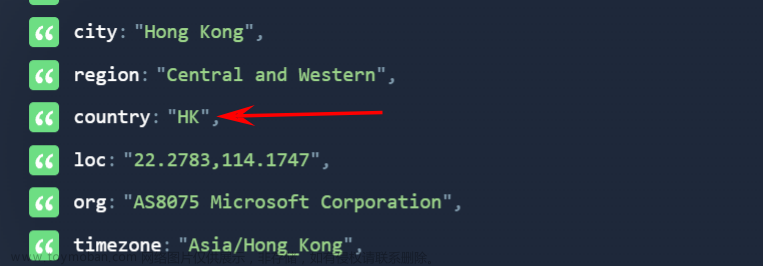1. 引言
对于个人用户而言,拥有一个属于自己的域名不仅可以更好的上线自己一些学习的项目或者开发的项目(SpringCloud-GateWay服务关于nginx域名的转发),还可以方便地管理和发布自己的个人网站或博客。在阿里云上购买、申请和备案个人域名非常简单,本文将为您详细介绍如何在阿里云上完成个人域名的购买、申请及备案整个流程。
2. 阿里云域名申请、备案流程及注意事项
2.1. 域名申请
- 打开阿里云官网:首先,您需要打开阿里云官网
(https://www.aliyun.com/) - 注册或登录账号:如果您还没有阿里云账号,需要先注册一个,如果您已有账号,请直接登录
- 进入域名查询页面:在阿里云首页,您可以看到一个明显的“
域名”选项或者单独进行搜索“域名”,然后点击进入 - 选择个人域名的后缀:在域名查询页面,您会看到各种不同的域名后缀(如
.com、.cn等),这里我选择了较为便宜的.top作为后缀(第一次购买权力别用来购买域名,可以先购买云服务器再购买域名依旧享有第一次购买域名的权益,一块钱就能享受顶级域名,否则后续如果要购买云服务器就不满足第一次购买阿里云产品的条件,无法享受第一次购买云服务器的权益),选择您喜欢的后缀进行搜索 - 查询和选择您的域名:在搜索结果中,您可以看到可用的域名列表,选择您喜欢的域名,并点击“加入购物车”按钮。
- 结算与支付:在购物车中,确认您的域名信息,然后进行结算,按照步骤完成支付即可
- 域名实名认证:域名购买完后需要进行域名实名认证,待信息填写上传后,需要等待
2-3天工信部数据进行更新后才可以进行下一步的域名备案,否则可能会卡在域名备案填写信息页面
2.2. 个人域名的备案流程
- 进入控制台:在购买域名后,您需要进入阿里云的控制台进行后续操作,控制台是您管理阿里云各项服务的一个集中界面
- 找到您的域名并点击“管理”:在控制台中,找到您刚刚购买的域名,并点击右侧的“管理”按钮
- 开始备案流程:在域名管理页面中,找到“备案管理”选项并点击进入填报页面,如果是首次备案,您需要先进行备案主体信息的填写与验证
- 填写备案信息:根据页面提示,填写相关的备案信息,如网站名称、网站内容、主办单位等。确保信息真实准确,并按要求上传身份证正反面照片或其他证明文件,如果云服务器不在本地,需要将云服务器生成
ICP备案服务码,这是填写信息中需要进行填写的 - 提交等待审核:完成信息填写后,点击提交按钮。等待相关部门的审核,一般情况下,备案审核时间为20个工作日左右
- 审核通过后进行域名解析:当您的备案申请通过后,您可以在阿里云的控制台中绑定您的网站或博客,让您的域名正式生效
2.3. 注意事项
- 在购买域名时,请确保选择的域名未被他人注册,避免因重复注册而产生纠纷
- 在填写备案信息时,务必保证信息的真实性和准确性,否则可能导致备案申请被驳回(要标注自己域名的
使用用途) - 确保您的网站内容符合法律法规和个人道德要求,不得涉及违法、色情、诽谤等信息
- 在等待备案审核期间,请不要进行域名解析和网站建设工作,以免影响备案结果
- 备案通过后,请及时绑定您的网站或博客并确保其正常运行。如有问题,可联系阿里云客服寻求帮助
3. 一些有关域名的知识点
3.1. 一级域名和二级域名的区别
- 一级域名和二级域名还是存在很大差异的,一级域名通常被称作顶级域名,而二级域名实际上是一级域名之下的域名
- 二者最大的差别在于,使用一级域名的大多为主站,而使用二级域名的网站大多数都是子网站
- 在一定意义上来说,二级域名是依附于一级域名而存在的,如果一级域名消失的话,那么二级域名也会不复存在
- 相反,如果二级域名出现问题的话,那么一级域名网站是不会受到任何影响的
- 一级域名和二级域名的另一个差别就在于,一级域名是要花钱的,而二级域名则是免费的,其次二级域名是不需要注册的,一级域名注册之后就可以直接使用二级域名了
- 其实二级域名的主要价值并不一定低于主域名,如果做得好的话,二级域名也是可以超越主域名的,所以从一定意义上来看,二级域名也有助于提高主域名的网站排名
- 实际上搜索引擎往往会将二级域名看作一个独立的网站,同时也会根据实际情况将主域名的评价或权重传递一部分给二级域名,因此二级域名对于用户来说也相当于一个完整的域名,所以显得更有权威性
- 其实二级域名网页之间的相关性更强,对于搜索引擎来说,主题和内容更加集中,更容易形成品牌效应
3.2. 域名解析
3.2.1. 域名解析类型
-
A记录(Address Record):A记录用于将域名指向一个具体的IP地址,当你想要人们通过你的域名来访问你的网站时,你需要设置A记录,A记录是网站建设中最主要的一种类型 -
MX记录(Mail Exchange Record):当你有自己的域名,并希望使用它来收发电子邮件时,你需要设置MX记录来告诉互联网你的邮件服务器在哪里 -
CNAME记录(Canonical Name Record):CNAME用于给域名设置别名,例如,你可以有一个主域名”example.com”,并为它设置一个别名www.example.com -
SPF记录(Sender Policy Framework):SPF记录用于防止电子邮件欺诈,它确定哪些邮件服务器被授权为你的域名发送电子邮件,从而避免垃圾邮件发送者冒充你发送电子邮件 -
TXT记录(Text Record):TXT记录主要用于存放文本信息。这可以是服务器相关的各种信息,如域名所有权验证、电子邮件相关的策略等
3.2.2. 无备案访问
-
301重定向(Web Redirect):当域名没有及时备案时,可购买国外域名,使用域名重定向来定位到大陆服务器 -
使用非大陆服务器进行域名绑定:当使用非大陆服务器进行域名绑定时,无论域名是哪里的,都不需要进行域名备案 -
白嫖其它人二级域名:在不涉嫌犯罪情况下且有人愿意资助,可绑定其它域名拥有者二级域名进行域名访问 -
使用非大陆服务器进行数据转发:在非大陆服务器中使用nginx对域名访问进行转发至国内服务器,有些类似于301重定向(Web Redirect)
3.2.3. 阿里云域名解析过程
-
进入阿里云官网搜索
域名注册,点击管理我的域名
-
进入
域名控制台,依次点击域名列表、解析
-
如果您第一次使用
域名解析,不懂得解析规则,则点击新手引导,就会增加两条域名解析记录,如果你已经备案成功,这样你就可以借助lonerain.top、www.lonerain.top两域名(前者一级域名、后者二级域名)访问到111.111.11.1

-
当然也可以
手动添加记录,其实新手引导就是增加了两条A记录,针对于@以及www(前者一级域名,后者二级域名),故而我们可以自己设定自己所需的二级域名:如test1.lonerain.top,可以映射到不同的IP,进而通过nginx反向代理等操作为微服务程序等条件服务
3.2.4. 域名解析设置常见问题
-
域名需要续费吗?
域名并非一次性买断的商品,属于租用的服务,需要定期按时续费,如果您注册时选择的是一年期限,那么一年之后就需要进行续费,如果担心忘记续费,可以在购买的时候选择年限长一点,例如3年或5年
-
域名解析后多长时间生效?
域名解析之后多久生效没有固定的时间,不同的服务商、不同的地区、不同的网络生效时间都不同,快的话一般几分钟就能生效,最慢可能达到48小时,不过目前我还没有见到48小时才生效的域名解析
-
买了域名并且设置了域名解析,为什么还看不到网站?
首先域名解析需要一段时间生效,并不是立即生效,其次你还需要去服务器进行域名绑定
-
网站突然无法访问怎么办?文章来源:https://www.toymoban.com/news/detail-798512.html
首先检查域名解析设置是否正确,可以在电脑里的运行里输入cmd,然后输入ping abc.com+回车,将abc换成自己的域名,看看域名解析是否正常文章来源地址https://www.toymoban.com/news/detail-798512.html
到了这里,关于域名申请、备案、解析完整流程及其详细描述的文章就介绍完了。如果您还想了解更多内容,请在右上角搜索TOY模板网以前的文章或继续浏览下面的相关文章,希望大家以后多多支持TOY模板网!